Entiteiten deactiveren of verwijderen
Als u entiteiten heeft die niet meer actief zijn kunt u ze deactiveren of verwijderen.
Bij het deactiveren van een entiteit worden de gegevens bewaard. Ook krijgen de medewerkers een bericht dat eventueel werk niet meer voor deze entiteit gedaan wordt. De entiteit wordt dan nog niet gewist; dat gebeurt pas als u de entiteit verwijderd. Alle activiteiten en bestanden worden dan ook verwijderd.
In de meeste gevallen is het handiger om een entiteit voorlopig te deactiveren voordat u het verwijdert.
Een entiteit deactiveren
Een gedeactiveerde entiteit krijgt het label Inactief. Zo kunnen medewerkers zien dat de entiteit niet meer actief is en behouden ze nog wel alle bestanden en activiteiten.
Een entiteit kan ook altijd weer opnieuw geactiveerd worden. Maar als de entiteit verwijderd wordt moet deze weer opnieuw aangemaakt worden.
Let op: Als een entiteit conceptfacturen bevat kan het nog niet op inactief worden gezet. Zet conceptfacturen op definitief voordat u een entiteit (in)actief maakt.
Een entiteit deactiveren:
-
U heeft de rol Beheerder entiteiten nodig of vergelijkbare machtigingen.
-
Controleer of alle conceptfacturen in de entiteit op definitief staan. Voor meer informatie over facturen, zie Een definitieve factuur aanmaken.
-
Klik op Entiteiten in het Cloudmenu.
-
Selecteer de entiteit die u wilt deactiveren en klik dan op Bewerken (
 ).
).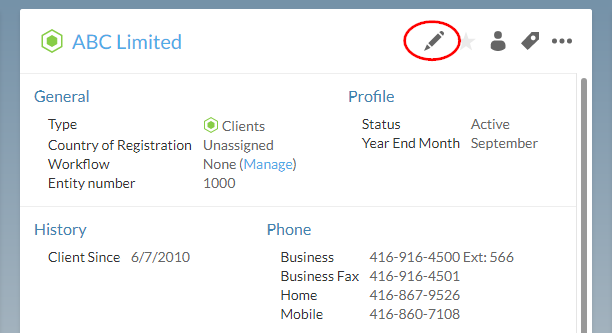
-
Ga in de zijbalk naar het tabblad Profiel.
-
Onder Status kiest u in het keuzemenu voor Inactief.
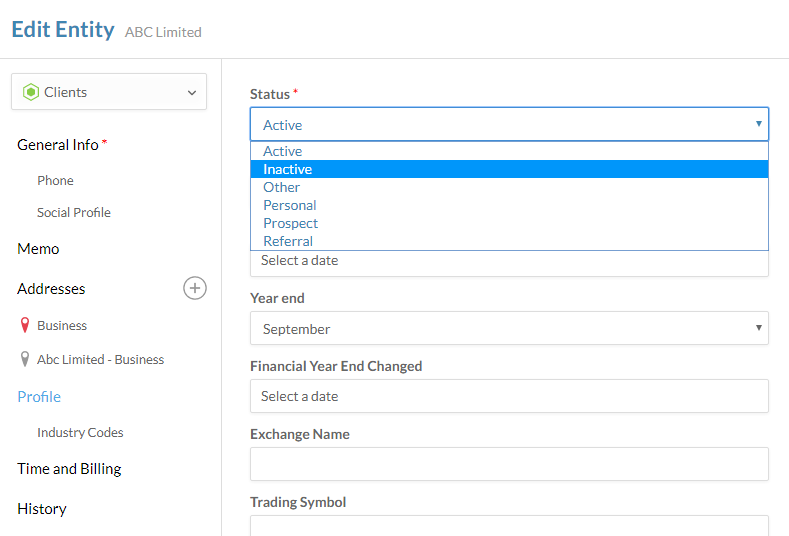
-
Als er gefactureerde of niet-facturabele boekingen aan de entiteit zijn gekoppeld, kies dan een van de volgende opties:
-
Kies de optie Verplaats niet-gefactureerde... en klik dan op Volgende. Voor meer informatie over het verplaatsen van boekingen, zie Werk bijhouden tijdens de opdracht.
-
Kies de optie Verwijder alle niet-gefactureerde… en klik dan op Volgende.
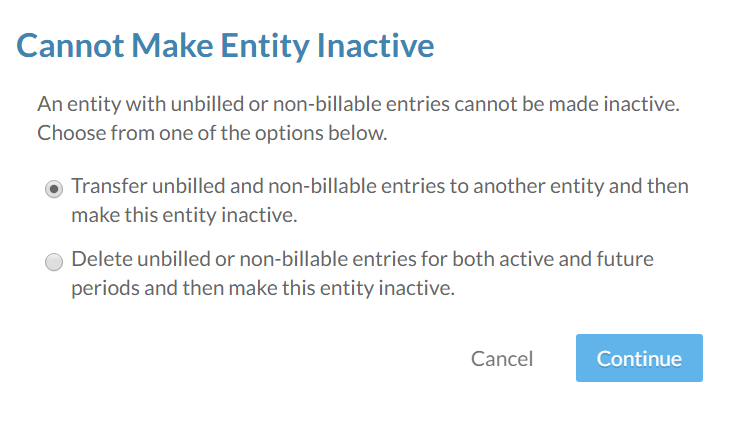
-
-
Klik op Opslaan.
De entiteit is nu gedeactiveerd. Als u de entiteit later nog wilt reactiveren volg dan de onderstaande instructies.
Een entiteit opnieuw activeren:
-
U heeft de rol Beheerder entiteiten nodig of vergelijkbare machtigingen.
-
Klik op Entiteiten in het Cloudmenu.
-
Selecteer de entiteit die u opnieuw wilt activeren en klik dan op Bewerken (
 ).
).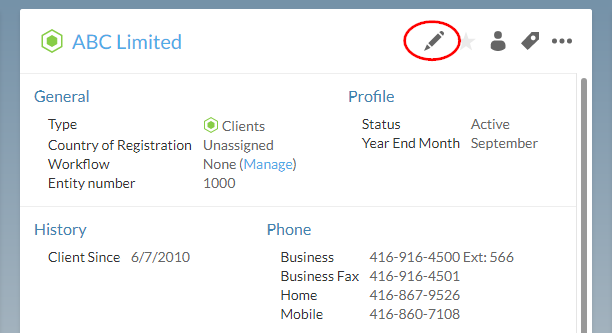
-
Klik in de zijbalk op het tabblad Profiel.
-
Onder Status kiest u in het keuzemenu voor Actief.
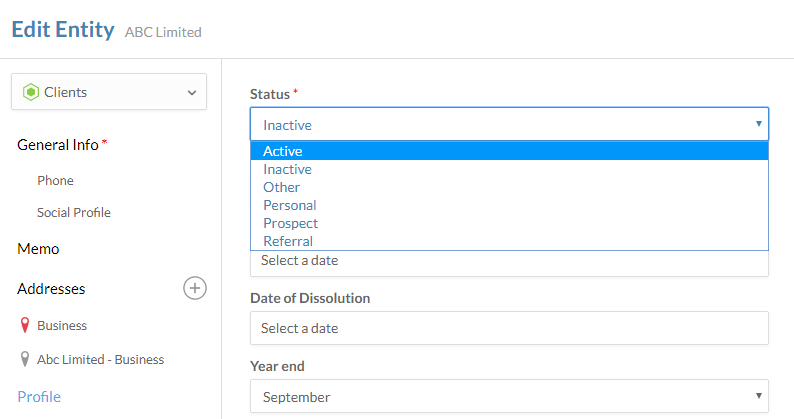
Een entiteit verwijderen
Waarschuwing: Voor de meeste gevallen raden wij aan om entiteiten niet te verwijderen. Het is vaak beter de entiteit inactief te maken. Voor meer informatie, zie Een entiteit deactiveren.
Het kan echter wel voorkomen dat u een entiteit compleet wilt verwijderen. Bijvoorbeeld als u per ongeluk een verkeerde entiteit heeft aangemaakt.
Let op: Als er facturen gekoppeld zijn aan een entiteit kan de entiteit niet verwijderd worden. Zet in plaats daarvan de entiteit op inactief.
Een entiteit verwijderen:
-
U heeft de rol Beheerder entiteiten nodig of vergelijkbare machtigingen.
-
Klik op Entiteiten in het Cloudmenu.
-
Selecteer de entiteit die u wilt verwijderen, klik dan op Meer Acties (
 ) | Verwijderen.
) | Verwijderen.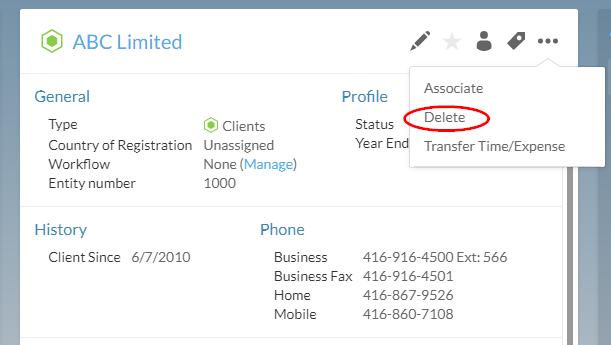
-
Als er gefactureerde of niet-facturabele boekingen aan de entiteit zijn gekoppeld, kies dan een van de volgende opties:
-
Kies de optie Verplaats niet-gefactureerde... en klik dan op Volgende. Voor meer informatie over het verplaatsen van boekingen, zie Werk bijhouden tijdens de opdracht.
-
Kies de optie Verwijder alle niet-gefactureerde… en klik dan op Volgende.
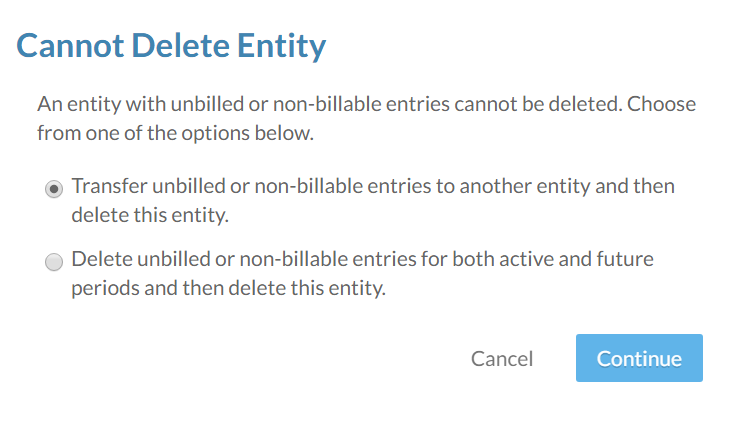
-
-
Klik op Ja.
De entiteit is nu verwijderd. Voor meer informatie over het aanmaken en beheren van entiteiten, zie Entiteiten aanmaken.

